CentOS7でのJenkinsのインストールと展開のチュートリアル
I.はじめに##
1、 ジェンキンスとは何ですか?
Jenkinsは、自動化された構築や展開などのタスクをサポートするオープンソースプラットフォームです。基本的には、コンティニュアスインテグレーション(CI)とコンティニュアスリリース(CD)に欠かせないツールと言えます。
公式サイト:[https://jenkins.io/](https://jenkins.io/)
2、 この記事の環境情報###
| ツール/環境 | バージョン |
|---|---|
| Linux Server | CentOS 7 |
| Jenkins | 2.121.2 |
| JDK | 1.8.0_181 |
| Nginx | 1.14.0 |
3、 準備オーケー###
- JDKをインストールする
参照:[https://ken.io/note/centos-java-setup](https://ken.io/note/centos-java-setup)
jdk1.8.0_181をディレクトリ / usr / java /にデプロイします
展開後、jdkのルートディレクトリは次のようになります: / usr / java / jdk1.8.0_181 /
- Nginxをインストールします(必須ではない手順)
参照:[https://ken.io/note/centos-quickstart-nginx-setup](https://ken.io/note/centos-quickstart-nginx-setup)
Nginxは、ドメイン名を介したJenkinsへのアクセスを容易にするために展開されます。そのような要件がない場合は、この操作を無視できます。
2、ジェンキンスのインストール##
1、 Yumインストール###
- yumソースインポート
# Yumソースを追加
sudo wget -O /etc/yum.repos.d/jenkins.repo https://pkg.jenkins.io/redhat-stable/jenkins.repo
# インポートキー
sudo rpm --import https://pkg.jenkins.io/redhat-stable/jenkins.io.key
- インストール
sudo yum install -y jenkins
2、 ポートを開く###
Jenkinsサイトのデフォルトのリスニングポートは8080です
sudo firewall-cmd --add-port=8080/tcp --permanent
sudo firewall-cmd --reload
3、 Javaオプションパスの構成###
Jenkinsのデフォルトのjavaオプションパスには、デプロイしたjdkパスが含まれていないため、ここで構成する必要があります。そうしないと、Jenkinsサービスを開始できません。
# jenkins起動スクリプトを変更します
sudo vi /etc/init.d/jenkins
# 候補を変更して、javaオプションパスを追加します。/usr/java/jdk1.8.0_181/bin/java
candidates="
/etc/alternatives/java
/usr/lib/jvm/java-1.8.0/bin/java
/usr/lib/jvm/jre-1.8.0/bin/java
/usr/lib/jvm/java-1.7.0/bin/java
/usr/lib/jvm/jre-1.7.0/bin/java
/usr/bin/java
/usr/java/jdk1.8.0_181/bin/java
"
4、 Jenkinsを起動し、Jenkinsを起動するように設定します###
# サービスをリロードします(Jenkins起動スクリプトが以前に変更されたため)
sudo systemctl daemon-reload
# Jenkinsサービスを開始します
sudo systemctl start jenkins
# 起動時に開始するようにJenkinsサービスを設定します
# Jenkinsはネイティブサービスではないため、systemctlコマンドの代わりにchkconfigコマンドを使用する必要があります
sudo /sbin/chkconfig jenkins on
ブラウザに「http://
3、Nginx構成(必須ではない手順)##
1、 NginxリバースプロキシJenkinsを構成します###
- 新しい構成ファイル
# Jenkinsの新しいNginx構成ファイル
sudo vi /etc/nginx/conf.d/jenkins.conf
# 以下を入力して保存します
server {
listen 80; #ポート80で聞く
server_name jenkins.ken.io; #リスニングドメイン
access_log /var/log/nginx/jenkins.access.log main;
error_log /var/log/nginx/jenkins.error.log error;
location /{ #転送または処理
proxy_pass http://127.0.0.1:8080;}
error_page 500502503504/50x.html;#エラーページ
location =/50x.html {
root /usr/share/nginx/html;}}
- Nginx構成をリロードします
sudo nginx -s reload
2、 SELinux ###を構成します
SELinuxを構成せず、Nginxリバースプロキシを介してアクセスすると、次のエラーが発生する可能性があります
# エラーメッセージを表示
/var/log/nginx/jenkins.error.log
# エラーメッセージの例
connect() to 127.0.0.1:8001failed(13: Permission denied)while connecting to upstream, client:127.0.0.1
-
方法1:setsebool -P httpd_can_network_connect 1
-
方法2:
# SELinuxをオフにします。
sed -i '/SELINUX/s/enforcing/disabled/'/etc/selinux/config
# 再起動:
reboot
ローカルホストを変更し、ドメイン名 jenkins.ken.ioをCentOSIPにポイントして、ドメイン名テストアクセスに合格します。
4、ジェンキンスの初期化##
1、 ジェンキンスのロックを解除する###
ルートアカウントのデフォルトパスワードを照会する
cat /var/lib/jenkins/secrets/initialAdminPassword
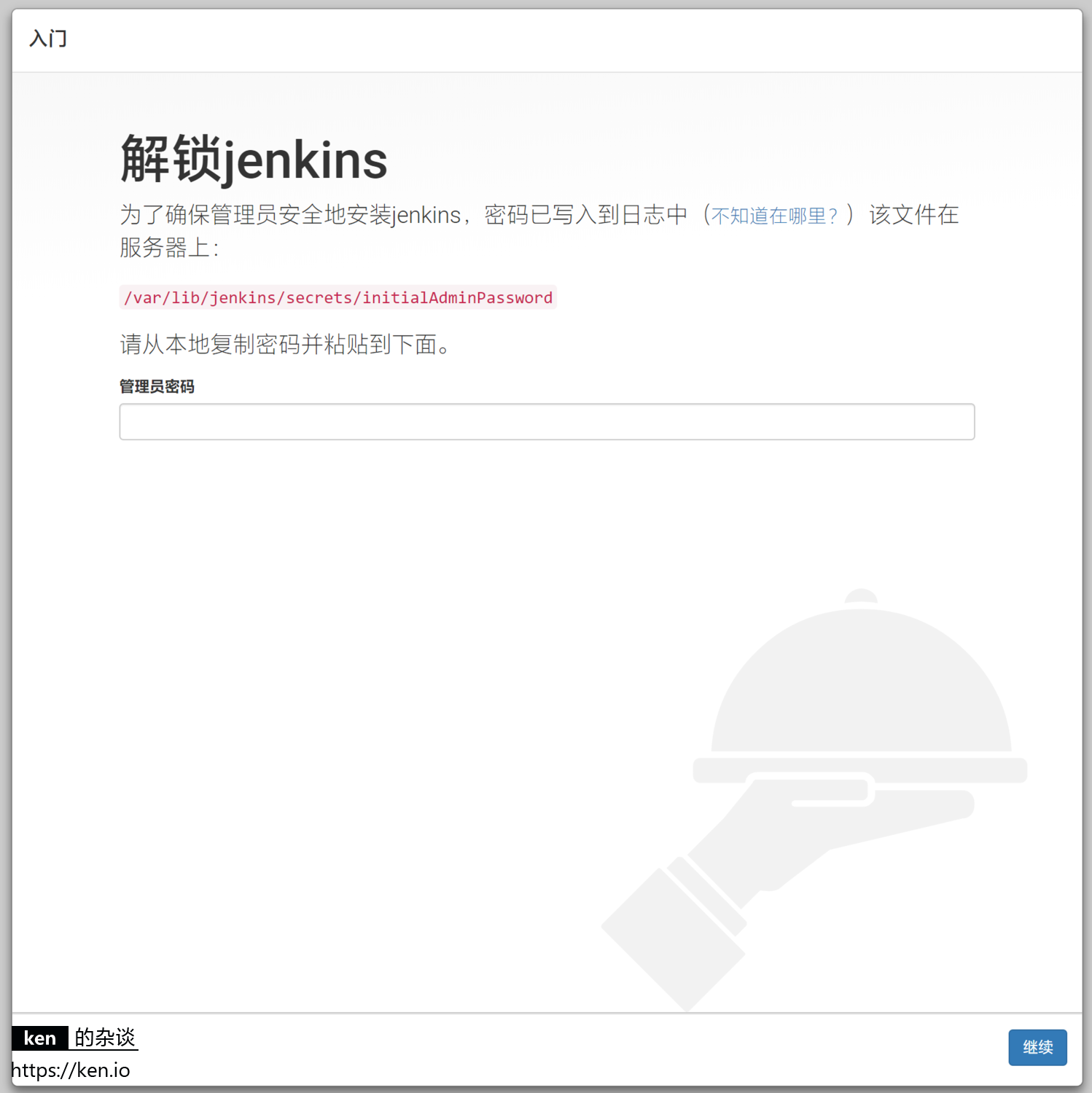
パスワードを入力してロックを解除する
2、 プラグイン###を選択します
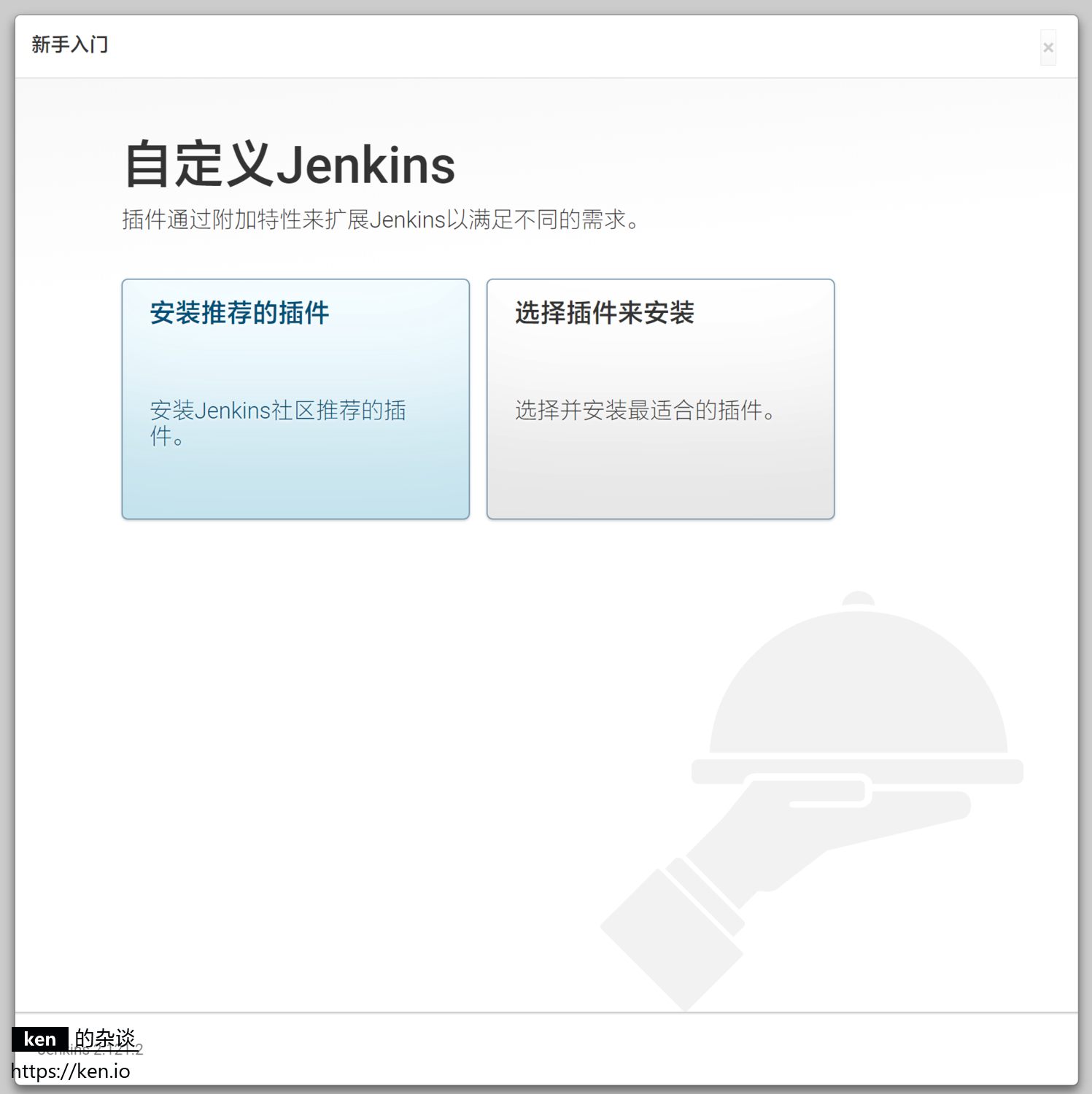
ここで「推奨プラグインのインストール」を選択するだけです
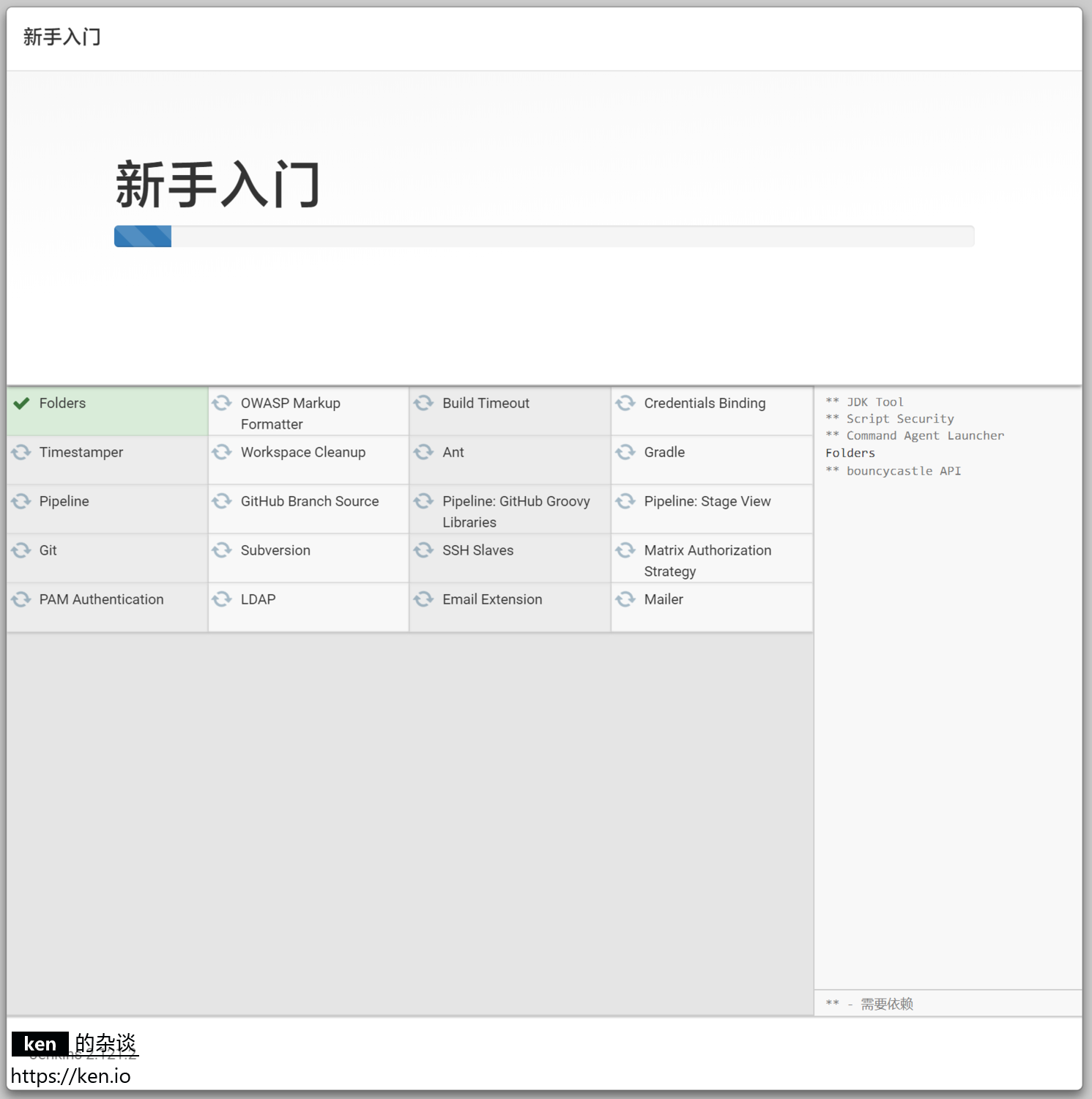
インストールされているプラグインを選択した後、プラグインインストールインターフェイスに入ります
3、 管理者を追加###
プラグインがインストールされると、自動的に管理者の追加インターフェイスに入ります
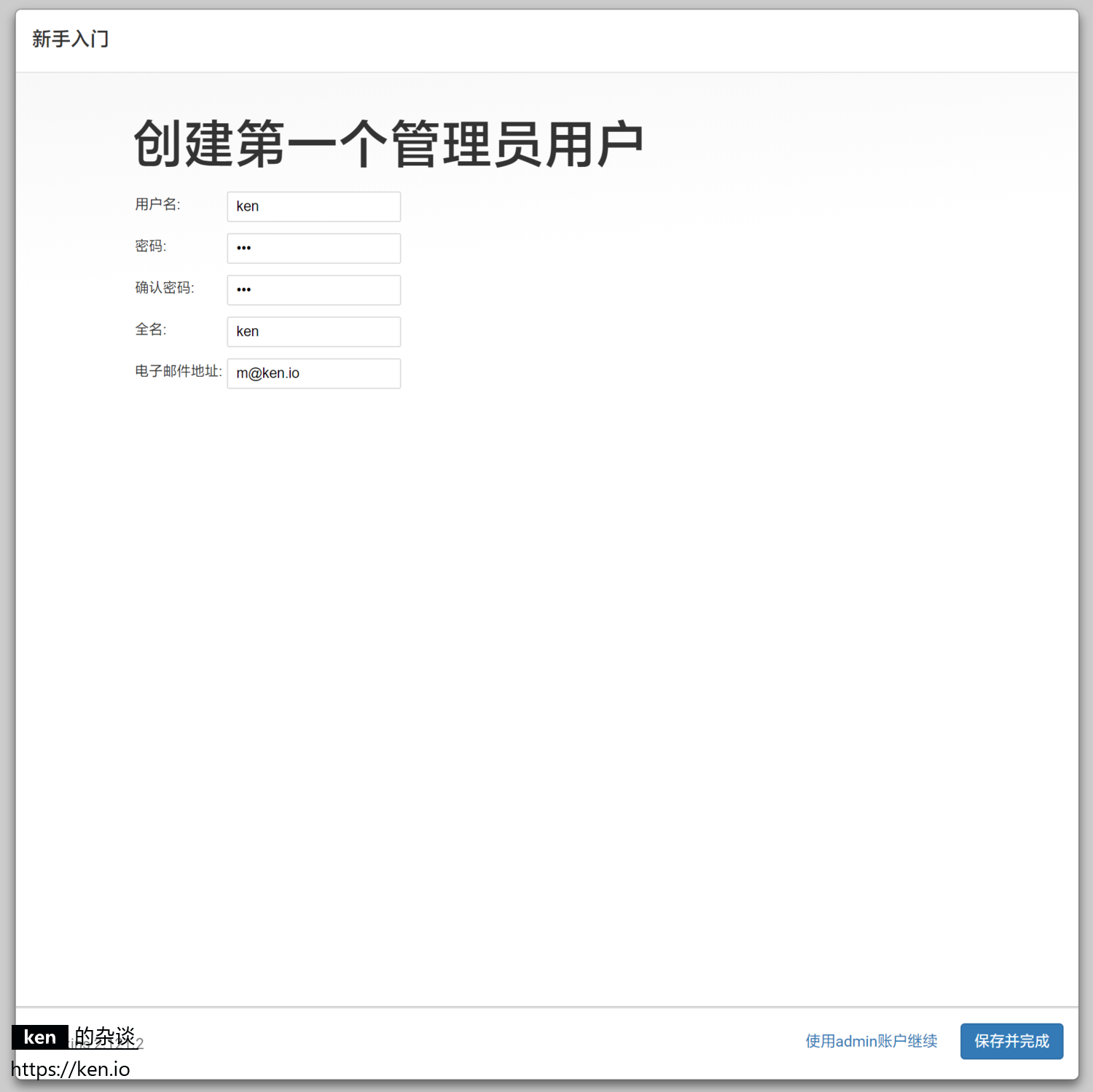
4、 JenkinsURLを構成する###
ここでのURLは、Jenkinsがデフォルトでアクセスされるアドレスを指します。
デフォルトはhttp://:8080です。Nginxを使用してドメイン名を構成した場合は、構成したドメイン名を直接入力するだけです。
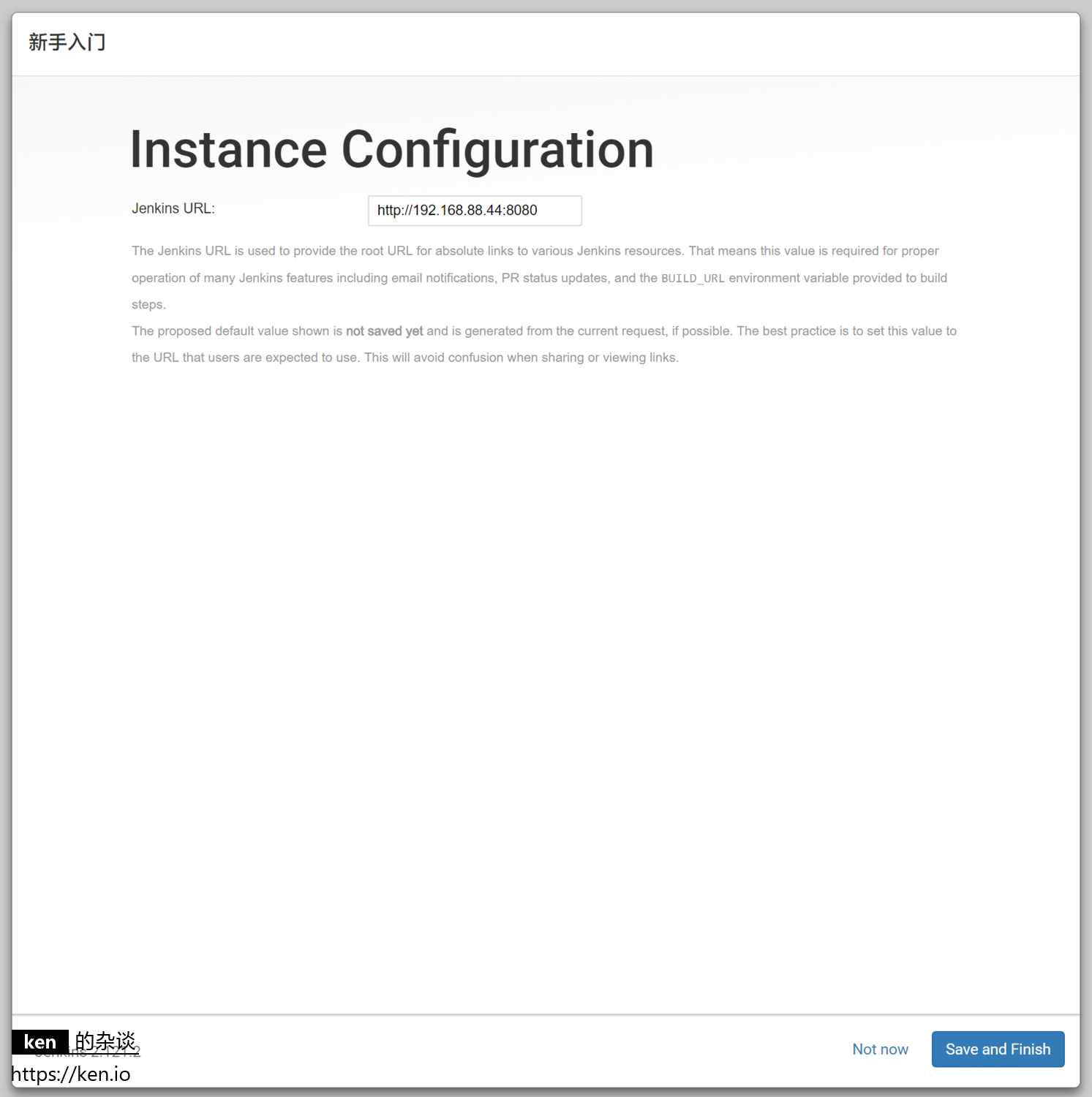
5、 Jenkins ###の使用を開始します
Jenkins URLを構成すると、Jenkins構成ガイド全体が完成します。
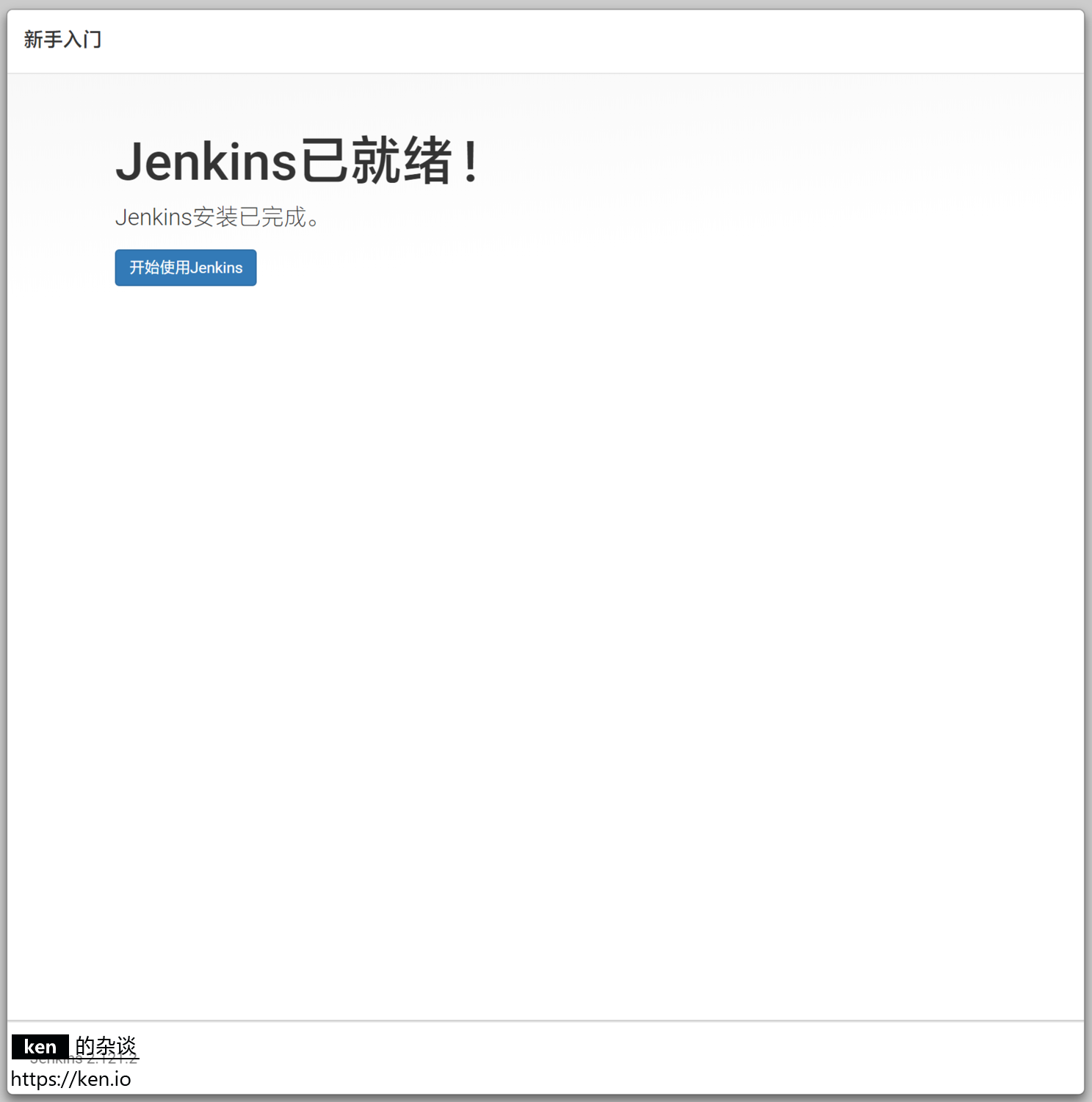
「Jenkinsの使用を開始」をクリックして、Jenkinsのホームページに入ります
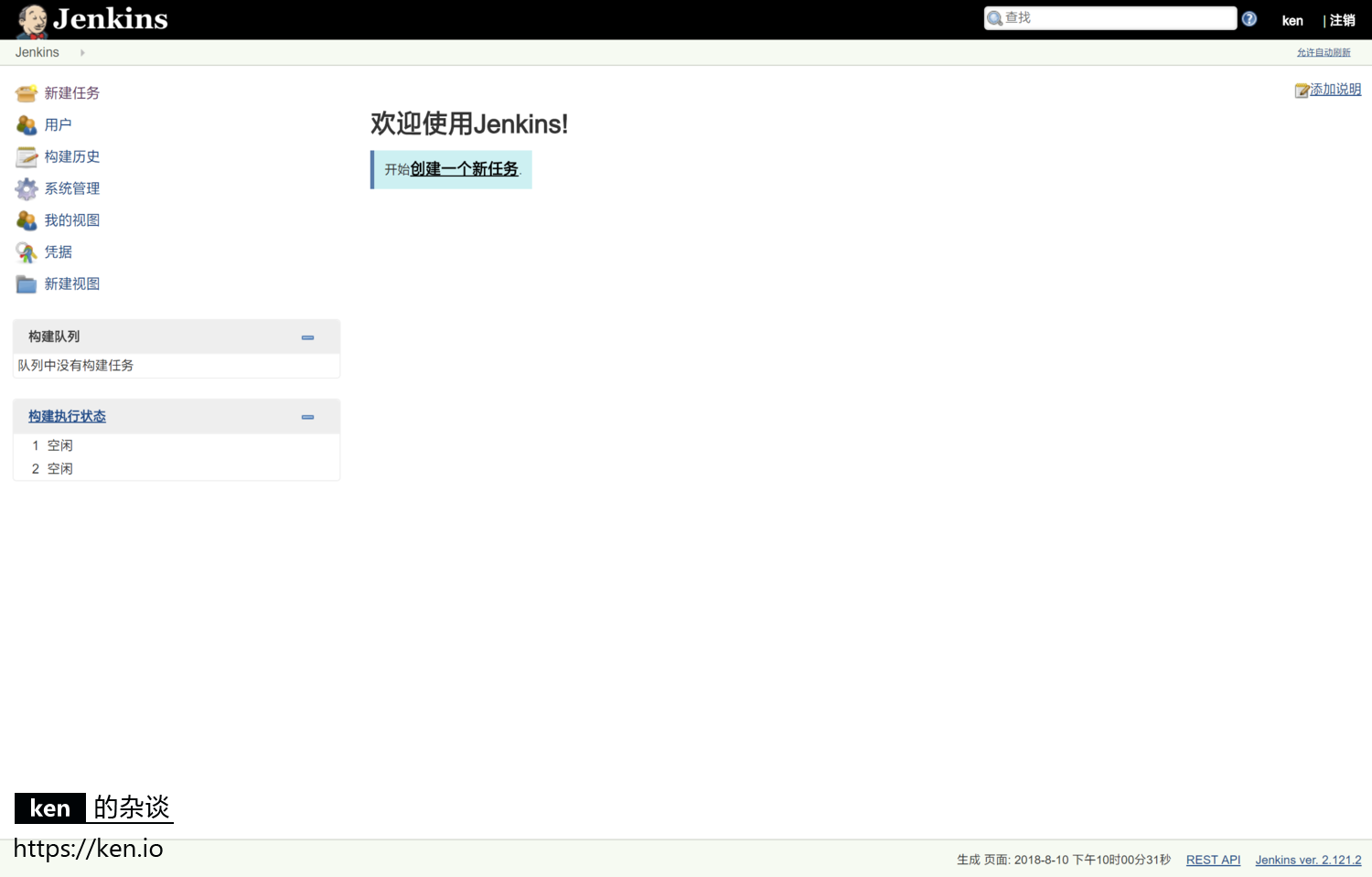
終了しました〜
五、備考##
- この記事は参照します
https://wiki.jenkins.io/display/JENKINS/Installing+Jenkins+on+Red+Hat+distributions
Recommended Posts